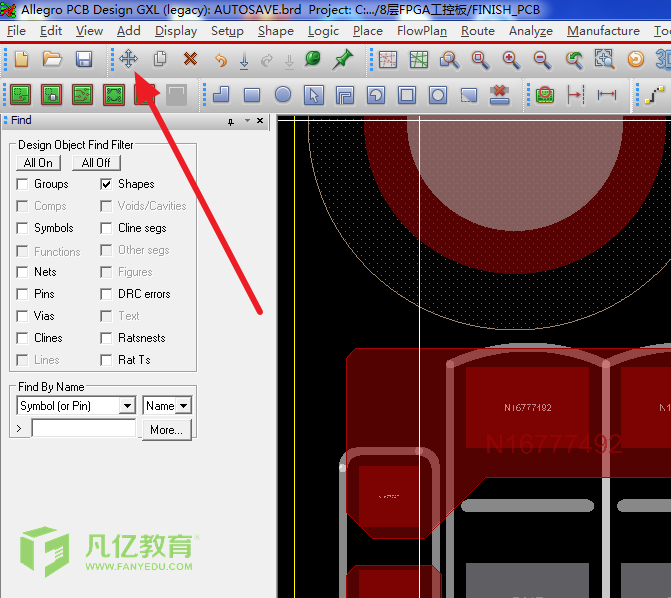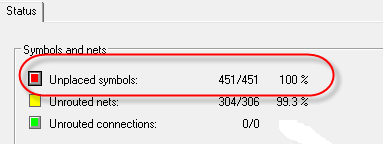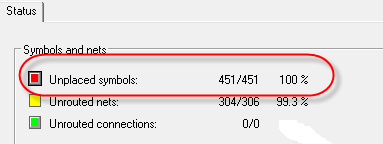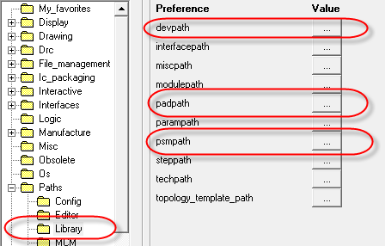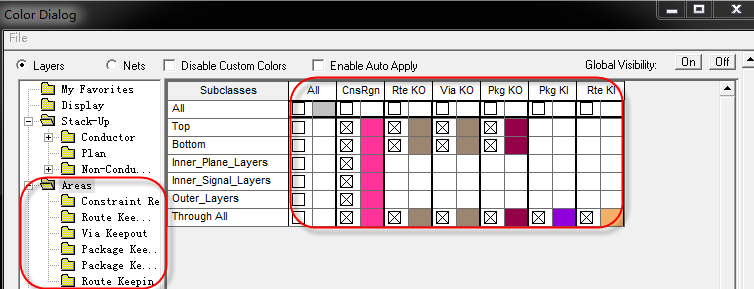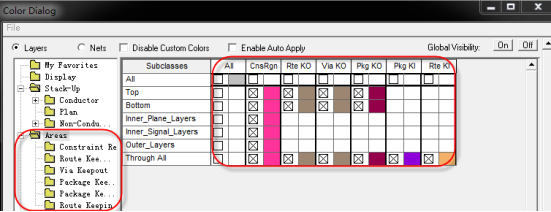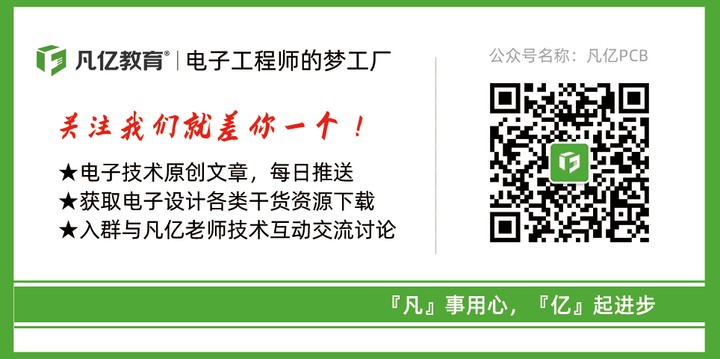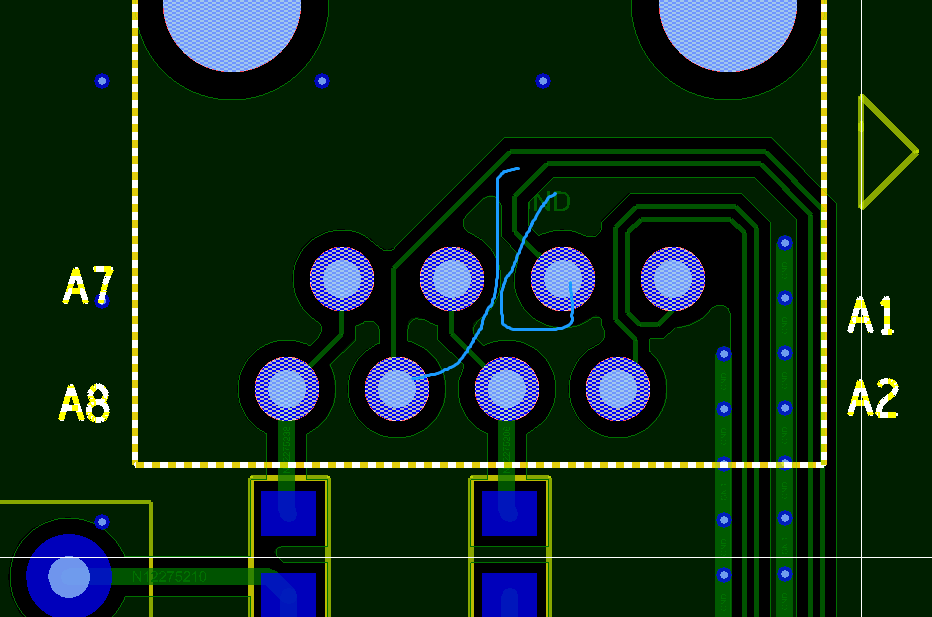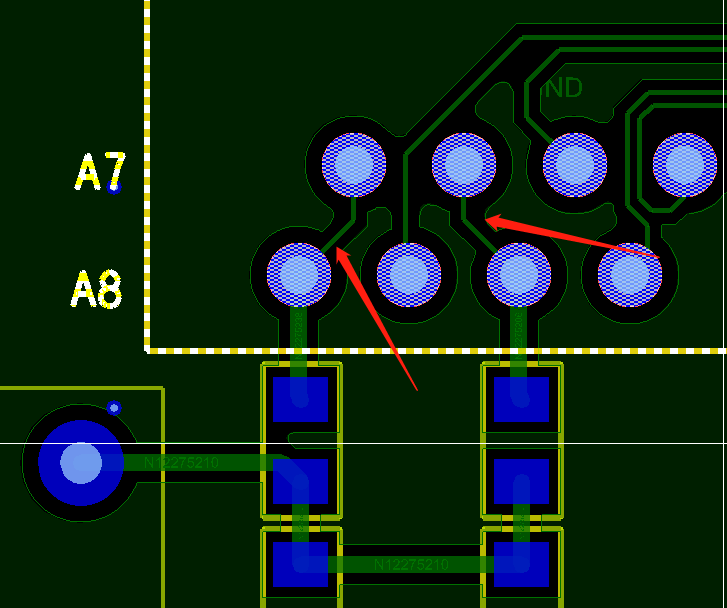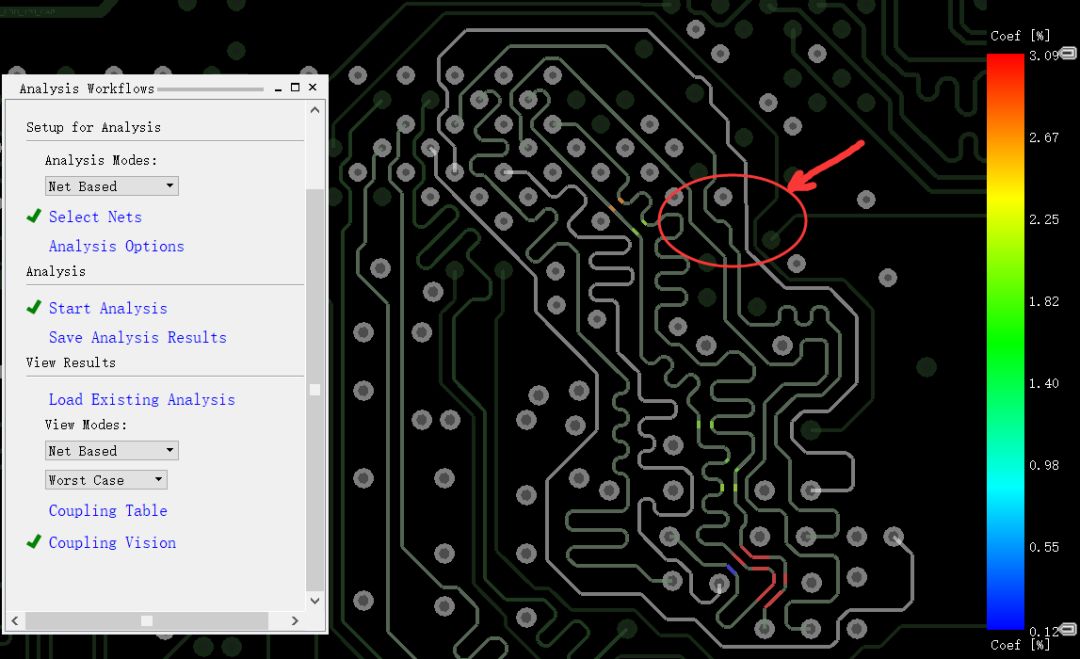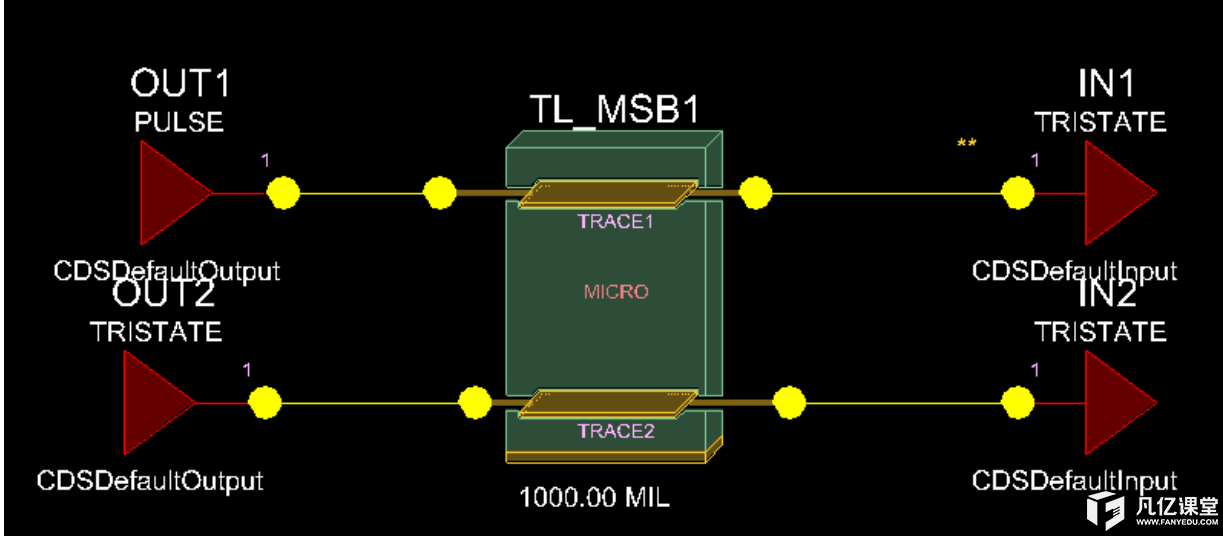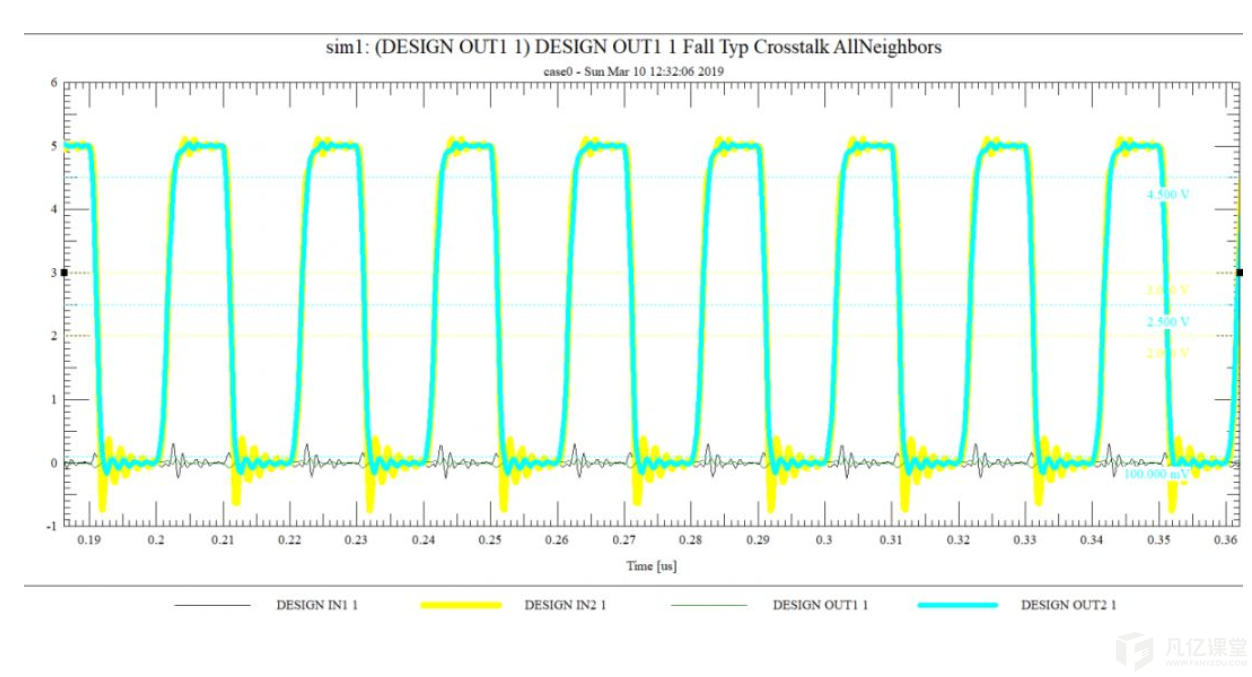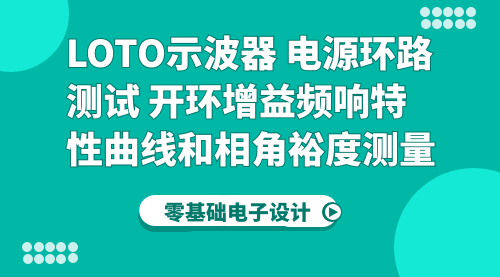答:我们在进行PCB设计过程中,总会遇到这种问题,就是PCB文件之间的转换文件,从中提取封装或者查看走线等等,所以,这里我们讲解一下pads的文件如何导入到allegro软件中,具体的操作步骤如下所示:
第一步,pads软件绘制的PCB文件,需要导出asc文件,用pads软件打开PCB文件,点击Export,在参数设置界面,选择所有的元素,然后Fomat版本选择较低的版本,一般推荐选择5.0的版本,如图6-145所示;
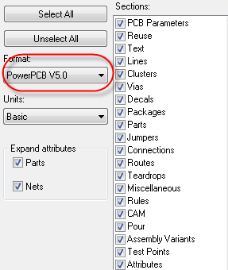
图6-145 输出asc文件示意图
第二步,导出asc文件之后,回到Allegro软件,点击菜单File-Import,在下单菜单中选择CAD Translators,选择pads文件,如图6-146所示;
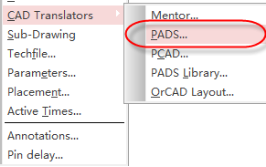
图6-146 导入asc文件示意图
第三步,在弹出的对话框中选择需要的参数,如图6-147所示,第一栏输入前面pads文件导出的asc文件,第二栏输入转换的配置文件,Allegro软件自带的有,路径为: “X:/Cadence/SPB_16.6/tools/pcb/bin/pads_in.ini”,X为安装Allegro软件的路径,第三栏为转换的allegro的文件输出路径。
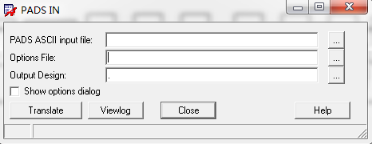
图6-147 转换brd文件参数设置示意图
按上述参数设置完成之后,点击Translate选项,这样就可以将pads文件转换生成allegro的文件。

 扫码关注
扫码关注